如何在 Ubuntu 16.04 上用 BURG Boot Loader 替换 GRUB
多年来,GNU GRUB 一直是可用系统引导加载程序中的第一选择,因此在 Linux 用户中,用其他东西替换这样一个值得信赖的软件并不常见。这就是为什么我会建议用一个名为 BURG 的 GRUB 分支来替换它的原因。 BURG 基本上在一件事上优于 GRUB,那就是配置能力更好、更容易。因此,如果您对 GRUB 在这个领域有不满,请继续阅读。在本快速指南中,我将展示如何在基于最新 Ubuntu LTS 版本的最新 Elementary 中安装和配置 BURG。
要安装 BURG,您需要添加第 3 方存储库。为此,请打开终端并连续键入以下命令:
sudo add-apt-repository ppa:n-muench/burg
sudo apt-get update
sudo apt-get install burg burg-themes安装 BURG 时,系统会提示您回答一些配置问题,如下所示。要选择 BURG 所在的驱动器,请使用箭头键更改突出显示的选项,然后按空格键选择它,然后按回车键确认。
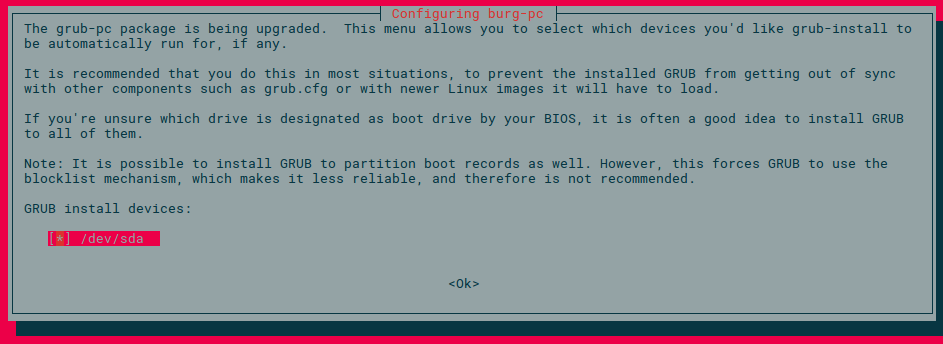
安装完成后,输入“sudo update-burg”,软件更新系统入口表,生成“burg.cfg”。此后,BURG 将接管您的启动屏幕。不过,在你匆忙重启之前,输入命令 \sudo burg-emu,它可以让你模拟启动屏幕并根据需要配置加载程序。
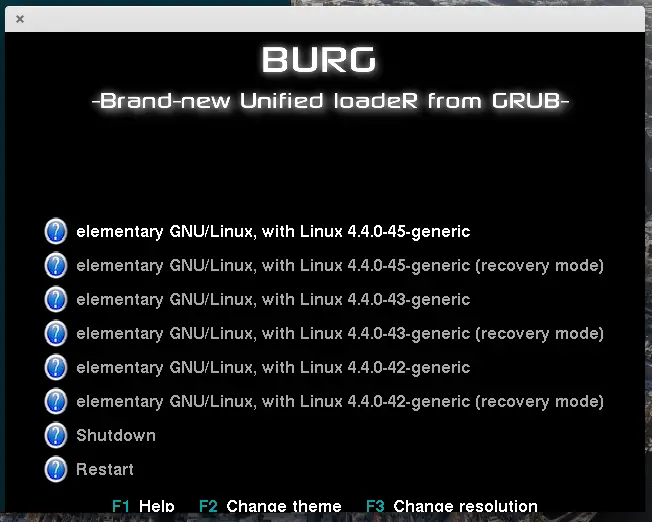
可以看到,BURG 为检测到的操作系统提供了三个最新的内核版本,以及“关机”和“重启”选项。如果你想改变 BURG 的分辨率,你可以按 \F3,而主题菜单是用 \F2 提供的。
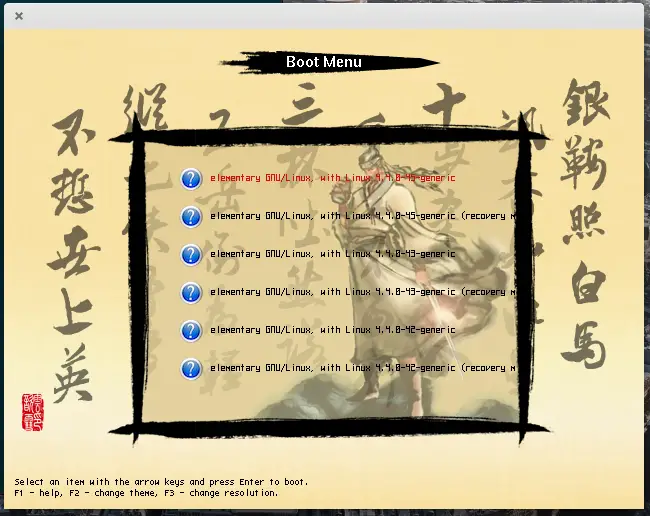
如果 \burg-themes 包附带的主题不能完全满足您的口味,您可以安装 \grub-customizer 包来自定义它们、创建您自己的主题或添加更多。要将此包添加到您的系统中,请在终端中输入以下命令,然后从应用程序菜单运行该应用程序。
sudo add-apt-repository ppa:danielrichter2007/grub-customizer
sudo apt-get update
sudo apt-get install grub-customizer启动该应用程序后,它应该会自动检测 BURG 并为您提供配置此应用程序的选项。
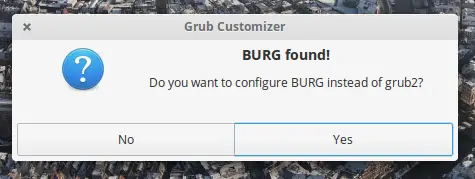
通过选择“外观设置”选项卡,您可以设置自己的背景并从左侧的图标列表中添加图形元素。您还可以下载新的主题,例如这个或这个,并将它们加载到 grub-customizer 上进行自定义如您所愿。
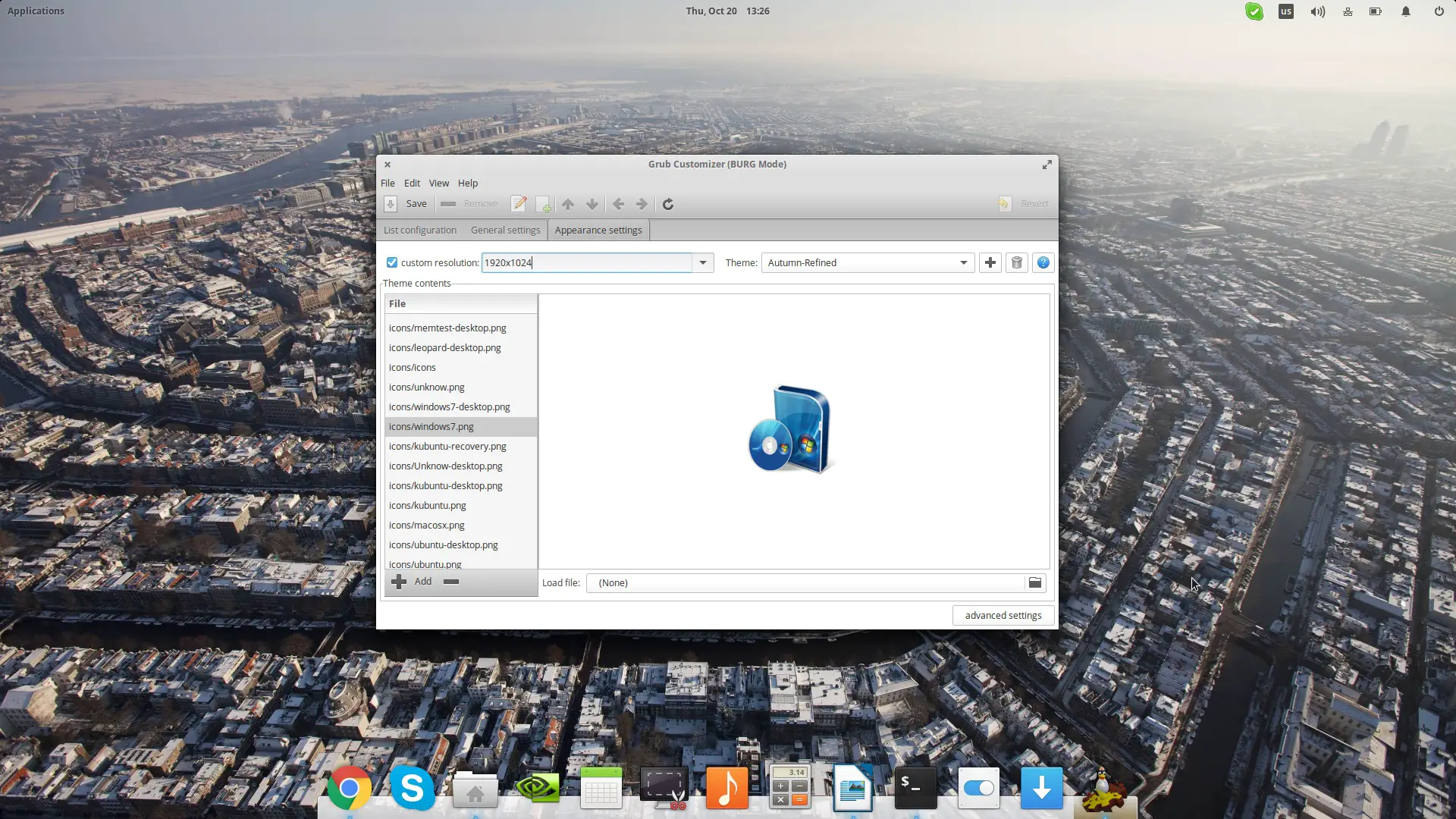
要简单地在 BURG 上添加主题并通过 \grub-emu 命令设置它们,以 root 身份打开文件管理器会话并导航到 /boot/burg/themes/ 并在该位置解压文件。只需确保\theme.txt配置文件就是这样命名的,在上层文件夹结构中。
如果出于任何原因你想恢复使用 GRUB 2,你可以简单地打开一个终端并连续输入以下命令:
sudo apt-get remove --purge burg burg-themes
sudo add-apt-repository -r ppa:n-muench/burg
sudo update-grub